使用Windows10系统电脑的用户,想要更改默认打印机的一些设置,但是却不知道如何更改,那么小编就来为大家介绍一下吧。
具体如下:
-
1.第一步,点击桌面左下角的开始图标,接着点击页面左侧齿轮样的设置图标。
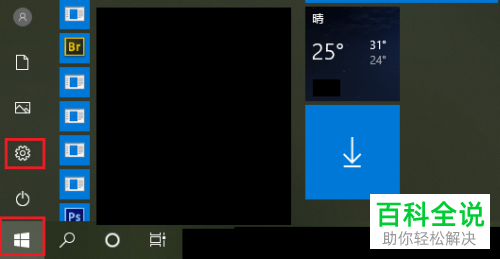
-
2.第二步,来到下图所示的Windows设置页面后,点击红框中的设备选项。
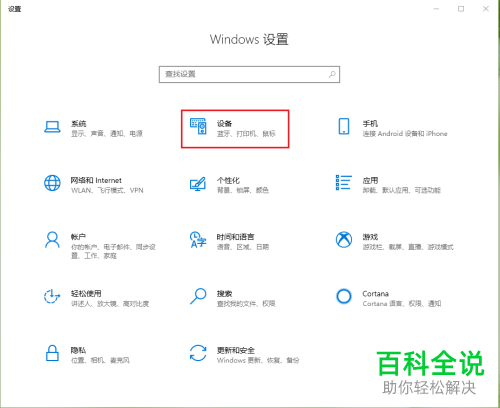
-
3.第三步,在下图所示的设备页面中,点击页面左侧的打印机和扫描仪选项。
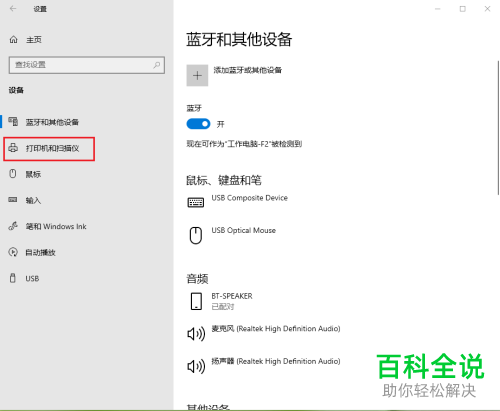
-
4.第四步,我们可以看到如下图所示的页面,点击选择想要设置的打印机,小编选择了Microsoft print to pdf。
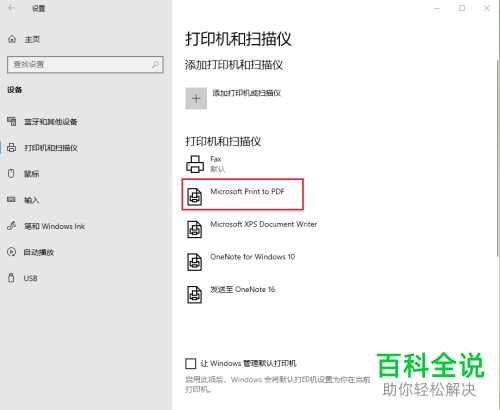
-
5.第五步,来到下图所示的页面后,点击箭头所指的管理选项。
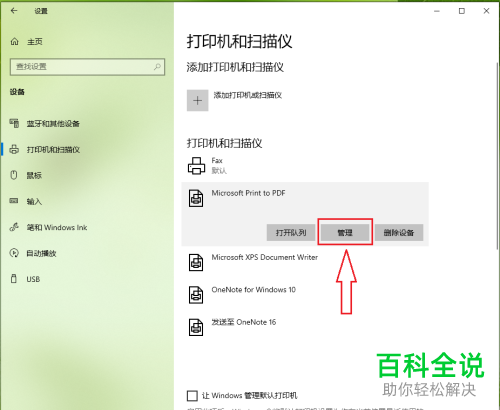
-
6.第六步,在下图所示的管理页面中,点击箭头所指的设为默认值选项。

-
7.第七步,我们可以看到如下图所示的页面,成功更改默认打印机了。

-
以上就是怎么更改win10系统中的默认打印机的方法。
